Dacă apăsăm din nou pe această stea, se va afișa o fereastră în care putem edita parametrii marcajului nostru:
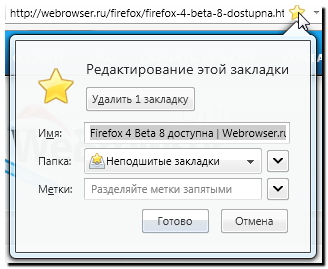
Gestionați marcajele (biblioteca de marcaje) în Firefox
Pentru a gestiona marcajele în Firefox, trebuie să:
- În Firefox 4 mergeți la meniu și selectați "Bookmarks" acolo. În Firefox 3 alegeți elementul de meniu "Marcaje" și în submeniul "Gestionați marcajele". Alternativ, puteți apăsa CTRL + SHIFT + B pe tastatură în ambele versiuni. Se deschide biblioteca de marcaje:
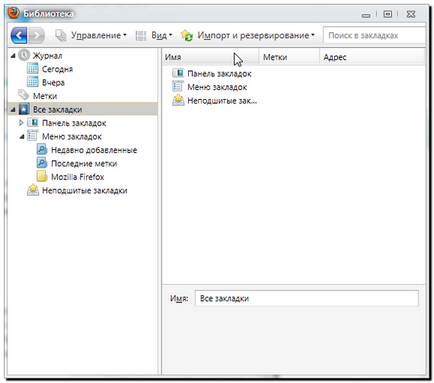
Aici este structura completă a marcajelor. Le puteți găsi după dată, după etichetă, găsită în dosare. Sau făcând clic pe câmpul din colțul din dreapta sus și tastând numele marcajului dorit. Aici puteți să creați dosare noi, să redenumiți marcajele și dosarele, să le mutați, să le ștergeți.
Pentru a accesa un marcaj, faceți clic pe acesta de două ori.
Acordați atenție punctului "Import și rezervare". Făcând clic pe acesta, puteți alege să creați copii de rezervă, să importați sau să exportați marcajele.
Ți-a plăcut înregistrarea? Spune-i despre asta!
Înregistrări similare:
Folosit pentru a utiliza o vulpe, apoi a trecut la "rapid" crom, acum din nou vreau o vulpe. Semnele de carte noi au apărut în fiecare perioadă de utilizare: mai întâi un grup de marcaje L1, în crom au fost marcajele L1 + X1, acum după import sa dovedit N1 + X1 + L1. Pe scurt, este necesar ca atunci când adăugați marcajele într-un dosar, aceleași fișiere să fie înlocuite.
Am un dosar în marcajele mele și nu este șters. Nu știu ce să fac. ctrl-shift-B nu este, de asemenea, șters. în același timp, vă rog să-mi spuneți: am șters în mod accidental sub-elementul "gestionarea marcajelor", cum să-l restaurez înapoi?
Articole similare
Trimiteți-le prietenilor: